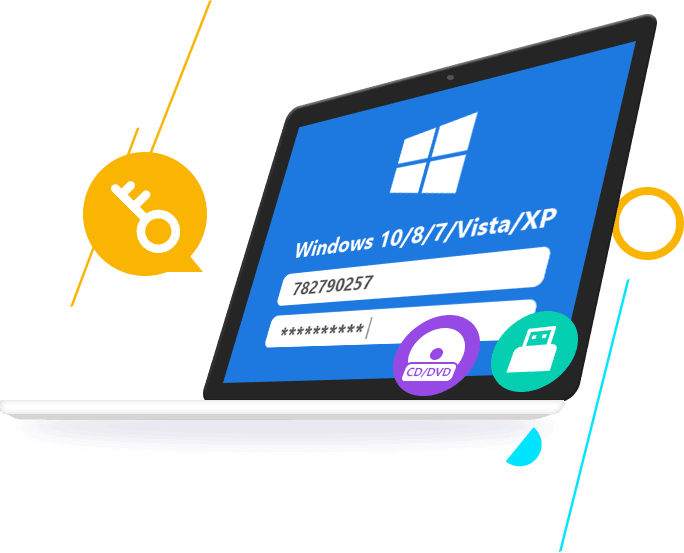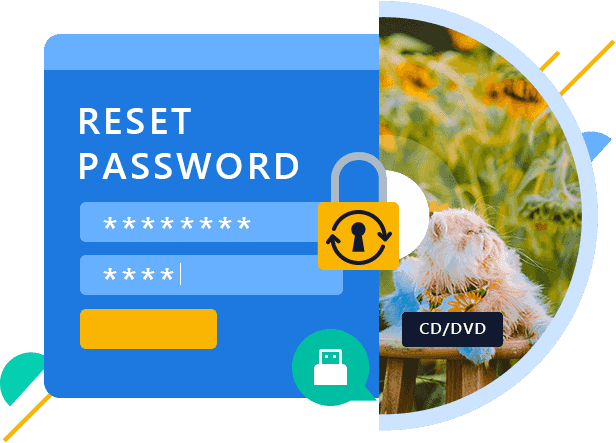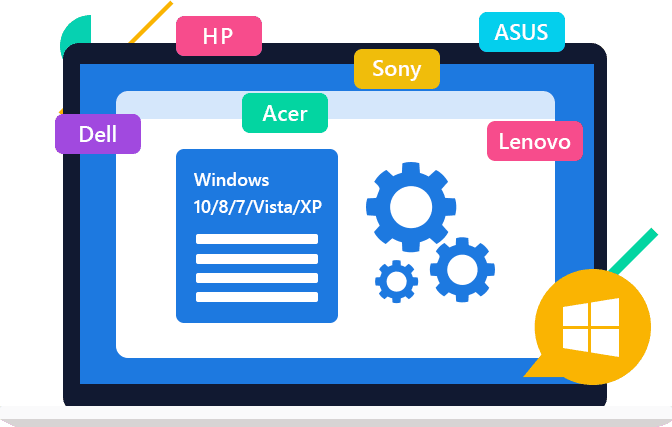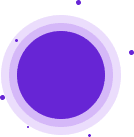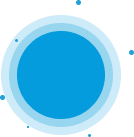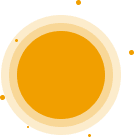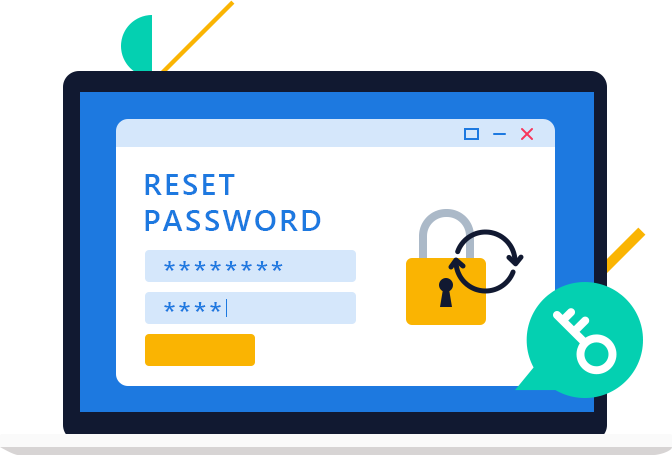
Állítsa vissza és adja hozzá a Windows helyi/tartományi rendszergazdai és egyéb felhasználói jelszavát
Elfelejtette a Windows PC rendszergazdai jelszavát, és nincs másik rendszergazdai fiókja a bejelentkezéshez? Azonnal elfelejtette Windows 7 felhasználói jelszavát, amelyet most megváltoztatott? Új fiókot állít be, de azonnal elvesztette a jelszavát? Vagy adja kölcsön számítógépét másoknak, de a jelszó véletlenül megváltozott. Még akkor is vásárolt egy régi Dell laptopot, amelyen Windows 7 van telepítve, de nem tudja az adminisztrátori jelszót. És elfelejtette a Windows 8.1 bejelentkezési jelszavát, de nincs visszaállító lemez. További körülmények között a Windows jelszó visszaállítása a legegyszerűbb eszköz a fenti problémák megoldására. Egyszerű lépésekkel visszaállíthatja a rendszergazda/felhasználó jelszavát vagy más vendég jelszavát, bármilyen bonyolult is a jelszó.
A Windows rendszer jelszavának visszaállítása mellett hozzáféréssel rendelkezik a bejelentkezés nélküli új rendszergazdai fiók létrehozásához is. Ezzel az új fiókkal visszavezheti a zárolt rendszert.